Tutorial persediaan papan induk Windows 10
Setiap pengguna perlu memasang semula tetapan semasa menggantikan atau memasang papan induk, jadi bagaimana untuk mengendalikan tetapan ini? Hari ini saya membawakan anda operasi terperinci, mari lihat.
Cara menyediakan papan induk win10:
1 Oleh kerana setiap daripada kita mempunyai jenama dan model komputer yang berbeza, anda boleh terlebih dahulu mencari dalam talian untuk kekunci pintasan untuk memasuki BIOS, dan kemudian mulakan semula untuk memasuki antara muka BIOS. .
2. Cari yang ketiga dalam kategori pertama, Urutan Boot (urutan permulaan, yang juga boleh difahami sebagai urutan but).
Periksa sama ada UEFI dihidupkan, jika tidak, ingat untuk menghidupkannya.
3. Kemudian cari operasi sata (pemilihan mod cakera keras) dalam baris pertama kategori kedua
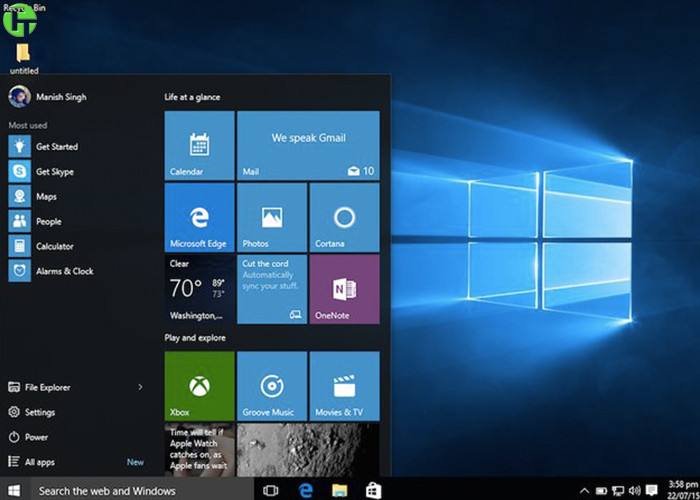
Tukar RAID On asal kepada AHCI (ia mesti ditetapkan sama ada untuk menambah keadaan pepejal atau tidak)
PS: Mengapa Untuk mengubah suai AHCI, prestasi mod cakera keras AHCI bukan sahaja peningkatan dalam kelajuan Berbanding dengan mod RAID Pada cakera keras yang terdahulu, AHCI menyediakan sokongan untuk lebih banyak fungsi baharu.
Ciri baharu ini adalah kunci untuk meningkatkan prestasi baca dan tulis cakera keras.
Ringkasnya, AHCI ialah algoritma cakera keras baharu ini Algoritma cakera keras ini boleh meningkatkan prestasi cakera keras mekanikal dan menyokong beberapa fungsi khas.
Jangan masukkan bios terus untuk membuat pelarasan, jika tidak, anda tidak akan dapat memasuki sistem Anda hanya boleh membuat pelarasan ini apabila memasang semula sistem.
F10 untuk menyimpan pilihan yang diubah suai ini. Mulakan komputer dan tekan F12 untuk memilih cakera USB sistem yang dimasukkan dan tekan Enter.
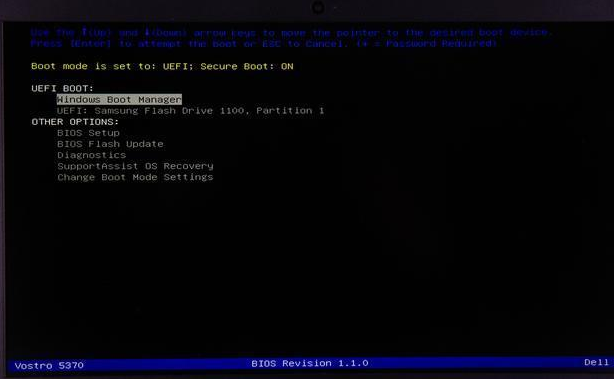
4 Masuk ke halaman pemasangan Tidak perlu menukar halaman pertama, klik Seterusnya. Klik Pasang Sekarang. Ikut gesaan untuk memasangnya kemudian.
Semasa proses pemasangan, anda akan melihat banyak partition, padam semuanya! Jangan tinggalkan apa-apa! Cepat, teguh, tepat, kejam!
Sekilas pandang ini, anda dapat melihat sistem Windows yang telah dipasang sudah sangat kucar-kacir, bagaimana komputer tidak boleh tersangkut?
5 Selepas memadam, jangan buat partition baru pada halaman ini. Kelajuan pemasangan akan menjadi lebih cepat jika terdapat keadaan pepejal, tetapi ia akan mengambil masa 10-. 20 minit. Tunggu dengan sabar
6 Di sini Jangan sambung ke Internet. Ingat untuk melangkau langkah ini dan tunggu sehingga anda memasuki sistem untuk menyambung ke Internet. Jika anda mempunyai satu, hanya menyambung ke Internet
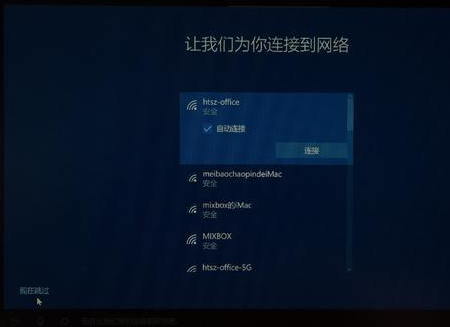
7. Masukkan nama komputer dan pemasangan akan selesai di sini
Atas ialah kandungan terperinci Tutorial persediaan papan induk Windows 10. Untuk maklumat lanjut, sila ikut artikel berkaitan lain di laman web China PHP!

Alat AI Hot

Undresser.AI Undress
Apl berkuasa AI untuk mencipta foto bogel yang realistik

AI Clothes Remover
Alat AI dalam talian untuk mengeluarkan pakaian daripada foto.

Undress AI Tool
Gambar buka pakaian secara percuma

Clothoff.io
Penyingkiran pakaian AI

AI Hentai Generator
Menjana ai hentai secara percuma.

Artikel Panas

Alat panas

Notepad++7.3.1
Editor kod yang mudah digunakan dan percuma

SublimeText3 versi Cina
Versi Cina, sangat mudah digunakan

Hantar Studio 13.0.1
Persekitaran pembangunan bersepadu PHP yang berkuasa

Dreamweaver CS6
Alat pembangunan web visual

SublimeText3 versi Mac
Perisian penyuntingan kod peringkat Tuhan (SublimeText3)

Topik panas
 1377
1377
 52
52
 Tutorial cara menggunakan Dewu
Mar 21, 2024 pm 01:40 PM
Tutorial cara menggunakan Dewu
Mar 21, 2024 pm 01:40 PM
Dewu APP pada masa ini merupakan perisian beli-belah jenama yang sangat popular, tetapi kebanyakan pengguna tidak tahu cara menggunakan fungsi dalam APP Dewu Panduan tutorial penggunaan yang paling terperinci Seterusnya, editor membawakan Dewuduo kepada pengguna tutorial. Pengguna yang berminat boleh datang dan lihat! Tutorial cara menggunakan Dewu [2024-03-20] Cara menggunakan pembelian ansuran Dewu [2024-03-20] Cara mendapatkan kupon Dewu [2024-03-20] Cara mencari perkhidmatan pelanggan manual Dewu [2024-03- 20] Cara menyemak kod pikap Dewu【2024-03-20】Di mana hendak mencari pembelian Dewu【2024-03-20】Cara membuka VIP Dewu【2024-03-20】Cara memohon pemulangan atau pertukaran Dewi
 Tutorial penggunaan pelayar Quark
Feb 24, 2024 pm 04:10 PM
Tutorial penggunaan pelayar Quark
Feb 24, 2024 pm 04:10 PM
Pelayar Quark ialah pelayar berbilang fungsi yang sangat popular pada masa ini, tetapi kebanyakan rakan tidak tahu cara menggunakan fungsi dalam Pelayar Quark Fungsi dan teknik yang paling biasa digunakan akan disusun di bawah . Berikut ialah ringkasan tutorial penggunaan berbilang fungsi Pelayar Quark. Pengguna yang berminat boleh datang dan melihat bersama-sama! Tutorial penggunaan Penyemak Imbas Quark [2024-01-09]: Cara mengimbas kertas ujian untuk melihat jawapan dalam Quark [2024-01-09]: Bagaimana untuk mendayakan mod dewasa dalam Pelayar Quark [2024-01-09]: Bagaimana untuk padamkan ruang terpakai Quark [2024 -01-09]: Cara membersihkan ruang storan cakera rangkaian Quark [2024-01-09]: Cara membatalkan sandaran Quark [2024-01-09]: Quark
 Menaik taraf versi numpy: panduan terperinci dan mudah diikuti
Feb 25, 2024 pm 11:39 PM
Menaik taraf versi numpy: panduan terperinci dan mudah diikuti
Feb 25, 2024 pm 11:39 PM
Cara menaik taraf versi numpy: Tutorial yang mudah diikuti, memerlukan contoh kod konkrit Pengenalan: NumPy ialah perpustakaan Python penting yang digunakan untuk pengkomputeran saintifik. Ia menyediakan objek tatasusunan berbilang dimensi yang berkuasa dan satu siri fungsi berkaitan yang boleh digunakan untuk melaksanakan operasi berangka yang cekap. Apabila versi baharu dikeluarkan, ciri yang lebih baharu dan pembetulan pepijat sentiasa tersedia kepada kami. Artikel ini akan menerangkan cara untuk menaik taraf pustaka NumPy anda yang dipasang untuk mendapatkan ciri terkini dan menyelesaikan isu yang diketahui. Langkah 1: Semak versi NumPy semasa pada permulaan
 Pada musim panas, anda mesti cuba menembak pelangi
Jul 21, 2024 pm 05:16 PM
Pada musim panas, anda mesti cuba menembak pelangi
Jul 21, 2024 pm 05:16 PM
Selepas hujan pada musim panas, anda sering dapat melihat pemandangan cuaca istimewa yang indah dan ajaib - pelangi. Ini juga merupakan pemandangan jarang yang boleh ditemui dalam fotografi, dan ia sangat fotogenik. Terdapat beberapa syarat untuk pelangi muncul: pertama, terdapat titisan air yang mencukupi di udara, dan kedua, matahari bersinar pada sudut yang lebih rendah. Oleh itu, adalah paling mudah untuk melihat pelangi pada sebelah petang selepas hujan reda. Walau bagaimanapun, pembentukan pelangi sangat dipengaruhi oleh cuaca, cahaya dan keadaan lain, jadi ia biasanya hanya bertahan untuk jangka masa yang singkat, dan masa tontonan dan penangkapan terbaik adalah lebih pendek. Jadi apabila anda menemui pelangi, bagaimanakah anda boleh merakamnya dengan betul dan mengambil gambar dengan kualiti? 1. Cari pelangi Selain keadaan yang dinyatakan di atas, pelangi biasanya muncul mengikut arah cahaya matahari, iaitu jika matahari bersinar dari barat ke timur, pelangi lebih cenderung muncul di timur.
 Tutorial tentang cara mematikan bunyi pembayaran di WeChat
Mar 26, 2024 am 08:30 AM
Tutorial tentang cara mematikan bunyi pembayaran di WeChat
Mar 26, 2024 am 08:30 AM
1. Mula-mula buka WeChat. 2. Klik [+] di penjuru kanan sebelah atas. 3. Klik kod QR untuk mengutip bayaran. 4. Klik tiga titik kecil di penjuru kanan sebelah atas. 5. Klik untuk menutup peringatan suara untuk ketibaan pembayaran.
 Tutorial DisplayX (perisian ujian monitor).
Mar 04, 2024 pm 04:00 PM
Tutorial DisplayX (perisian ujian monitor).
Mar 04, 2024 pm 04:00 PM
Menguji monitor semasa membelinya adalah bahagian penting untuk mengelakkan membeli yang rosak Hari ini saya akan mengajar anda cara menggunakan perisian untuk menguji monitor. Langkah kaedah 1. Mula-mula, cari dan muat turun perisian DisplayX di tapak web ini, pasang dan bukanya, dan anda akan melihat banyak kaedah pengesanan yang diberikan kepada pengguna. 2. Pengguna mengklik pada ujian lengkap biasa Langkah pertama adalah untuk menguji kecerahan paparan Pengguna melaraskan paparan supaya kotak dapat dilihat dengan jelas. 3. Kemudian klik tetikus untuk masuk ke pautan seterusnya Jika monitor boleh membezakan setiap kawasan hitam dan putih, bermakna monitor masih elok. 4. Klik butang kiri tetikus sekali lagi, dan anda akan melihat ujian skala kelabu monitor Lebih lancar peralihan warna, lebih baik monitor. 5. Selain itu, dalam perisian displayx kita
 Apakah perisian photoshopcs5? -Tutorial penggunaan photoshopcs5
Mar 19, 2024 am 09:04 AM
Apakah perisian photoshopcs5? -Tutorial penggunaan photoshopcs5
Mar 19, 2024 am 09:04 AM
PhotoshopCS ialah singkatan daripada Photoshop Creative Suite Ia adalah perisian yang dihasilkan oleh Adobe Ia digunakan secara meluas dalam reka bentuk grafik dan pemprosesan imej Sebagai seorang pelajar baru yang belajar PS, hari ini biarkan editor menerangkan kepada anda apa itu perisian photoshopcs5. . 1. Apakah perisian photoshop cs5? Adobe Photoshop CS5 Extended sesuai untuk profesional dalam bidang filem, video dan multimedia, pereka grafik dan web yang menggunakan 3D dan animasi, dan profesional dalam bidang kejuruteraan dan saintifik. Paparkan imej 3D dan cantumkannya menjadi imej komposit 2D. Edit video dengan mudah
 Pakar mengajar anda! Cara Yang Betul untuk Memotong Gambar Panjang pada Telefon Mudah Alih Huawei
Mar 22, 2024 pm 12:21 PM
Pakar mengajar anda! Cara Yang Betul untuk Memotong Gambar Panjang pada Telefon Mudah Alih Huawei
Mar 22, 2024 pm 12:21 PM
Dengan perkembangan telefon pintar yang berterusan, fungsi telefon bimbit semakin berkuasa, antaranya fungsi mengambil gambar panjang menjadi salah satu fungsi penting yang digunakan oleh ramai pengguna dalam kehidupan seharian. Tangkapan skrin panjang boleh membantu pengguna menyimpan halaman web yang panjang, rekod perbualan atau gambar pada satu masa untuk memudahkan tontonan dan perkongsian. Di antara banyak jenama telefon bimbit, telefon bimbit Huawei juga merupakan salah satu jenama yang sangat dihormati oleh pengguna, dan fungsinya untuk memotong gambar panjang juga sangat dipuji. Artikel ini akan memperkenalkan anda kepada kaedah yang betul untuk mengambil gambar panjang pada telefon mudah alih Huawei, serta beberapa petua pakar untuk membantu anda menggunakan telefon mudah alih Huawei dengan lebih baik.




